Hoe kopieer ik muziek van YouTube naar Garageband [iOS/macOS]
GarageBand is Apples gratis audiobewerkingssoftware die gratis beschikbaar is op Macs, iPhones en iPads. Het biedt krachtige presets waarmee iedereen originele muziek kan maken. Gebruikers kunnen ook lokale audiobestanden importeren naar GarageBand, zodat ze hun eigen nummers kunnen ontwerpen, mixen of bewerken. Wat als je een speciaal nummer in YouTube Music vindt en dit wilt importeren naar GarageBand om er ringtones van te maken? Soms kun je fouten tegenkomen bij het importeren van YouTube Music naar GarageBand. Je vraagt je misschien af: Hoe kopieer ik muziek van YouTube naar GarageBand?Lees dit bericht en je vindt een stapsgewijze handleiding die je hierbij kan helpen. Laten we eens kijken.
Inhoudsopgave Deel 1. Kun je muziek van YouTube naar GarageBand importeren?Deel 2. Hoe download je nummers van YouTube naar GarageBand?Deel 3. Hoe kopieer je nummers van YouTube naar GarageBand?Deel 4. Conclusie
Deel 1. Kun je muziek van YouTube naar GarageBand importeren?
Kun je muziek importeren naar GarageBand vanaf muziekstreamingdiensten zoals YouTube Music? Hoewel YouTube Music Premium-abonnees een eenvoudige optie biedt om muziek te downloaden op lokale apparaten, worden de gedownloade bestanden versleuteld door DRM, die alleen met de YouTube Music-app geopend kunnen worden. De gedownloade muziekbestanden kunnen dus mogelijk niet in GarageBand worden geopend.
Aan de andere kant kunt u met GarageBand AIFF, WAV, Apple Loops importeren, AAC (behalve beveiligde AAC-bestanden) en MP3-audiobestanden. YouTube Music gebruikt echter AAC- en Opus-codecs om alle audio te leveren. De DRM-beveiligde AAC- en Opus-audiobestanden van YouTube Music kunnen dus niet rechtstreeks aan GarageBand worden toegevoegd. Hier ligt de uitdaging: hoe kopieer ik muziek van YouTube naar GarageBand met DRM-beveiligde bestanden?
Om YouTube Music naar GarageBand te importeren, is het belangrijk om DRM-vrije muziek te downloaden. Onze aanbevolen methode is om eerst YouTube Music-nummers of afspeellijsten te converteren naar DRM-vrije bestanden in GarageBand-ondersteunde audiobestanden. Het lijkt misschien ingewikkeld, maar maak je geen zorgen! Het volgende deel introduceert de gedetailleerde stappen om DRM-vrije muziek te downloaden met een veilige en betrouwbare YouTube Music-downloader.
Deel 2. Hoe download je nummers van YouTube naar GarageBand?
Hoe kopieer ik muziek van YouTube naar GarageBand? Hier kun je tools van derden gebruiken om YouTube Music zonder beperkingen te converteren naar door GarageBand ondersteunde audiobestanden. AMusicSoft YouTube Muziek Converter voor Mac en Windows wordt geprezen als het meest briljante programma voor het converteren van YouTube Music-nummers. Het stelt je in staat om YouTube-nummers in verschillende uitvoerformaten 35 keer sneller naar je computer te downloaden. Zelfs met zo'n snelle conversie is de uitvoerkwaliteit perfect.
Met AMusicSoft YouTube Music Downloader kun je YouTube Music converteren naar MP3, AAC, WAV, FLAC, AIFF en ALAC, met behoud van de belangrijkste ID3-tags, waaronder titel, artiest en artwork. Je kunt dus eenvoudig elk nummer, album en elke afspeellijst van YouTube Music importeren naar GarageBand. YouTube Music-app blijft pauzeren, kunt u de downloads ook op andere muziekspelers afspelen voor een betere ervaring.
Hoe kopieer ik muziek van YouTube naar GarageBand? Laten we nu AMusicSoft YouTube Music Converter gebruiken om muziek te downloaden voor GarageBand.
Stap 1. Download AMusicSoft YouTube Music Converter op uw computer.
Download gratis Download gratis
Stap 2. Start AMusicSoft YouTube Music Converter na installatie. Ga in de hoofdinterface naar de geïntegreerde YouTube Music-webplayer om in te loggen op je YouTube Music Free- of Premium-account. Vervolgens kun je de YouTube Music-nummers die je wilt downloaden voor GarageBand bekijken en openen. Sleep ze eenvoudig naar het "+"-icoontje om ze in één keer aan de conversielijst toe te voegen.

Stap 3. Vervolgens kunt u de uitvoerinstellingen naar wens aanpassen. Aangezien de gedownloade nummers naar GarageBand worden geïmporteerd, moeten we MP3, AAC, WAV, AIFF of ALAC als uitvoerformaat selecteren. U moet een compatibel formaat kiezen voor het geval u de gedownloade YouTube-muziek niet goed naar GarageBand kunt importeren.

Stap 4. Zodra de instellingen zijn voltooid, klik je op het pictogram 'Converteren' om de YouTube Music-nummers direct te downloaden. Wacht even, want AMusicSoft YouTube Music Converter voert de conversie zeer efficiënt voor je uit.

Deel 3. Hoe kopieer je nummers van YouTube naar GarageBand?
Hoe kopieer ik muziek van YouTube naar GarageBand? Nu je al ongecodeerde YouTube Music-nummers hebt, is het tijd om muziek toe te voegen aan GarageBand. Hier lees je hoe je YouTube Music importeert naar GarageBand op Mac, iPhone en iPad.
YouTube-muziek importeren naar GarageBand op iPhone/iPad
Stap 1. Zorg ervoor dat je geconverteerde YouTube-muziekbestanden van je computer naar iOS-apparaten hebt geïmporteerd.
Stap 2. Start de GarageBand-app op je iPhone of iPad en open een nieuw of bestaand project. Ga naar de Tracks-weergave. Klik vervolgens linksboven op het GarageBand-pictogram.
Stap 3. Selecteer vervolgens het loop-icoontje in de rechterbovenhoek. Klik op 'Audiobestanden'. Vervolgens kun je de YouTube Music-bestanden selecteren die je in GarageBand wilt opslaan.

Stap 4. Nu kun je beginnen met het bewerken van YouTube Music-tracks met GarageBand en je eigen muziek maken. Klik vervolgens op de knop linksboven in je scherm, een omgekeerde driehoek. Klik vervolgens op 'Mijn nummers'. Hernoem het nummer en kies 'Opslaan in bestanden'. Zodra je deze stappen hebt voltooid, ben je klaar met exporteren.
YouTube-muziek importeren naar GarageBand op Mac
Hoe kopieer ik muziek van YouTube naar GarageBand op een Mac? Een andere manier om audiobestanden in je GarageBand-project te importeren, is via iCloud. Zodra je YouTube Music in MP3-formaat staat, kun je deze importeren in GarageBand met behulp van de onderstaande stappen:
Stap 1. Voeg de geconverteerde muziekbestanden van uw computer toe aan uw iCloud-schijf.
Stap 2. Start de GarageBand-app op je Mac en open een nieuw of bestaand project. Klik op 'Bestand' in de menubalk en plaats je cursor op iCloud.
Stap 3. Selecteer 'Open iCloud-nummer' of 'Importeer GarageBand voor iOS'. Let op: U kunt geen .mp3-bestanden importeren als u 'Importeer muziekmemo's' selecteert. Wanneer u deze optie selecteert, kunt u wel .m4a-bestanden importeren.
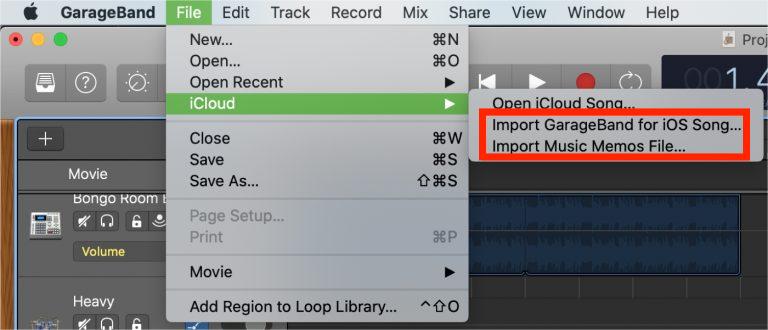
Stap 4. En voilà! Je bent klaar. Je kunt nu YouTube Music-tracks bewerken met GarageBand en je eigen muziek maken.
Deel 4. Conclusie
Na het lezen van dit artikel weet je hoe je muziek van YouTube naar GarageBand kopieert zonder beperkingen. Omdat YouTube Music-nummers gecodeerd zijn, moet je YouTube Music downloaden naar lokale bestanden in gangbare formaten zoals MP3. Dankzij AMusicSoft YouTube Music Converter kun je YouTube Music downloaden naar lokale bestanden met een gratis of premium account. Zo kun je YouTube Music onbeperkt aan GarageBand toevoegen.
Mensen Lees ook
- Hoe speel ik YouTube-muziek offline af met/zonder Premium?
- Hoe Shuffle op YouTube Music uit te schakelen [Stapsgewijze handleiding]
- Hoe het te verhelpen: Waarom zijn sommige nummers niet beschikbaar op YouTube Music?
- Hoe download ik muziek van YouTube naar MP3-formaat op mijn computer?
- Hoe download je gratis muziek van YouTube? 100% werkend!
- Hoe kun je auteursrechtelijk beschermde muziek legaal gebruiken in een YouTube-video?
Robert Fabry is een fervent blogger en een enthousiasteling die dol is op technologie. Misschien kan hij je besmetten door wat tips te delen. Hij heeft ook een passie voor muziek en heeft voor AMusicSoft over deze onderwerpen geschreven.